MT5 là gì? Hướng dẫn cài đặt và sử dụng phần mềm MetaTrader 5 chi tiết
- Hub Trader
- Aug 29, 2023
- 4 min read
Updated: Oct 27, 2023
MT5 là gì? Phần mềm MetaTrader 5 là gì?
MetaTrader 5 (MT5) là phần mềm giao dịch và phân tích tài chính được phát hành bởi MetaQuotes Software vào năm 2010 và là phiên bản nâng cấp dựa trên MetaTrader 4. Người dùng được cung cấp môi trường giao dịch đa tài sản với nhiều tính năng, công cụ phân tích kỹ thuật, chỉ báo cao cấp và mở rộng hơn.
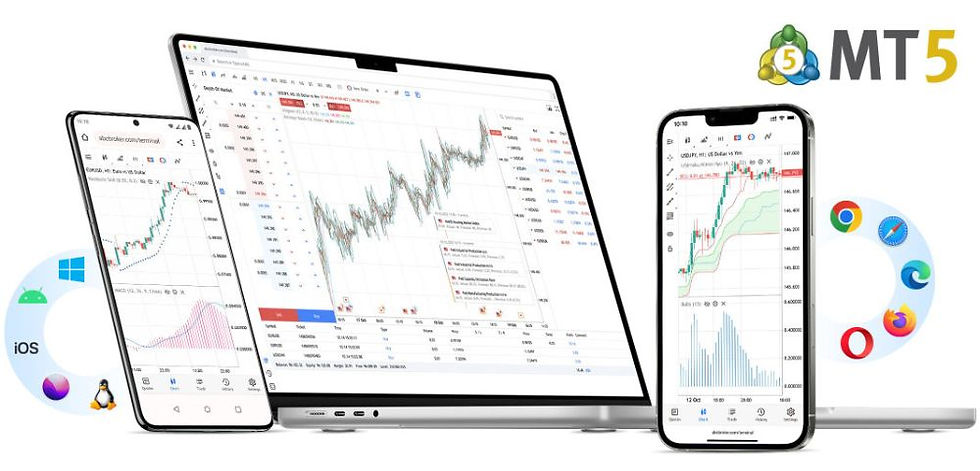
Một số tính năng nổi bật của Meta Trader 5
Vậy những tính năng nổi bật của MT5 là gì so với nền tảng cũ là MT4?
Cho phép mở 100 biểu đồ theo dõi công cụ tài chính.
Tích hợp 4 chế độ thực thi lệnh: thực hiện ngay lập tức, yêu cầu, khớp lệnh thị trường và trao đổi.
Có 21 khung thời gian hỗ trợ phân tích thị trường chuyên sâu và toàn diện.
Cung cấp 80 chỉ báo kỹ thuật, đối tượng đồ họa phân tích thị trường và biến động giá cả.
Cho phép mở nhiều vị thế cùng chiều và ngược chiều phòng ngừa rủi ro.
Tích hợp các tin tức kinh tế, tài chính, lịch kinh tế.
Giao dịch thuật toán, tự động thông qua robot được tích hợp sẵn.
Cho phép copy hoặc chia sẻ giao dịch.
Phù hợp với mọi hệ điều hành và thiết bị.

Hướng dẫn cách tải phần mềm MT5
Tải MT 5 về máy tính
Bước 1: Truy cập https://www.metatrader5.com/en/download.
Bước 2: Chọn Download MetaTrader 5 for Windows.
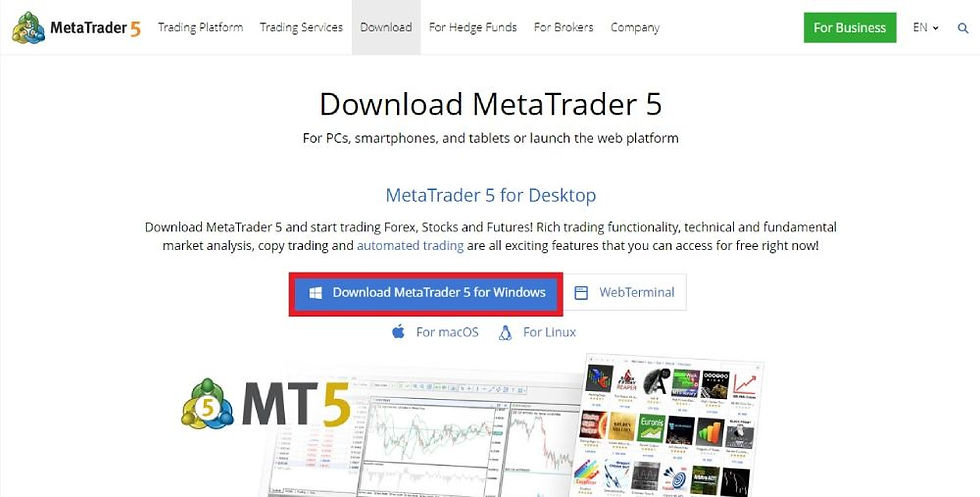
Bước 3: Mở file mt5setup vừa tải xuống, bấm Run => Yes => Next => Finish.

Bước 4: Nhấn đúp chuột vào biểu tượng MT5 ở Desktop.

Download App Meta 5 trên điện thoại
Với điện thoại có hệ điều hành iOS: Tìm MetaTrader 5 ở App Store. Chọn Nhận và nhập mật khẩu iCloud.
Với điện thoại có hệ điều hành Android: Tìm MetaTrader 5 ở Cửa hàng Play. Nhấn Cài đặt.

Tải Meta5 cho MacBook
Bước 1: Truy cập https://playonmac.com, chọn Download PlayOnMac.
Bước 2: Mở tệp DMG vừa tải xuống, chọn Next để chạy phần mềm.
Bước 3: Cài đặt XQuartz để sử dụng hệ thống cửa sổ X trên MacBook.
Bước 4: Khởi chạy PlayOnMac và cài đặt phông chữ MS Windows.
Bước 5: Mở cửa sổ Wine bằng cách mở Menu và chọn phiên bản mới nhất ở Manage Wine versions. Nhấp chuột và kéo phiên bản Wine sang bên phải của cửa sổ để tiến hành cài đặt.
Bước 6: Truy cập https://www.metatrader5.com/en/download rồi chọn for macOS.

Hướng dẫn sử dụng MT5 đơn giản nhất
Cách sử dụng MetaTrader 5 trên máy tính
Khu vực MarketWatch
Khu vực này sẽ hiển thị một số cặp tiền tệ được giao dịch phổ biến. Nhấp chuột phải vào khung MarketWatch, chọn Show all để hiển thị luôn các cặp tiền còn lại.

Ngoài ra còn có:
Depth Of Market: Độ sâu thị trường - số lượng lệnh mua và bán đang mở của cặp tiền tệ theo thời gian thực.
Specification: Thông tin mô tả về điều kiện giao dịch.
Columns: Các cột thông số hiển thị trong khu vực MarketWatch.
Khu vực Navigator
Accounts: Tài khoản của nhà đầu tư.
Indicators: Các chỉ báo kỹ thuật.
Expert Advisors: Hệ thống tự động giao dịch.
Scripts: Hỗ trợ thực hiện giao dịch nhanh chóng, tối ưu thời gian.

Khu vực Toolbox
Trade: Thông tin liên quan đến tài khoản giao dịch và các lệnh đang chạy.
History: Lịch sử giao dịch của nhà đầu tư.
News: Tin tức liên quan đến thị trường.
Calendar: Lịch kinh tế (hiển thị khi sử dụng nền tảng của forexfactory.com hay investing.com)
Alerts: Cảnh báo của giao dịch.

Khu vực biểu đồ giá
Khu vực này sẽ hiển thị biểu đồ giá của các cặp tiền. Nếu muốn xem biểu đồ của cặp tiền khác thì chọn vào cặp tiền đó rồi kéo sang khu vực đồ thị.
Khu vực Toolbars
File: New Chart (mở đồ thị giá), Open an Account (mở tài khoản mới), Login to Trade Account (đăng nhập tài khoản của sàn giao dịch).
View: Languages (ngôn ngữ hiển thị) và Toolbars (bật/tắt hiển thị của các công cụ ở dưới thanh Menu).
Insert: Chỉ báo kỹ thuật, vẽ biểu đồ và phân tích xu hướng bằng biểu đồ. Nhấp vào mục Indicators và chọn chỉ báo tương ứng để chèn. Nếu muốn vẽ vào đồ thị thì chọn mục Object để mở công cụ.
Charts: Depth Of Market (độ sâu thị trường), Indicator List (danh sách các chỉ báo trên biểu đồ), Objects (hiển thị/xóa các công cụ vẽ), Bar Chart (biểu đồ thanh), Candlesticks (biểu đồ nến), Line Chart (biểu đồ đường), TimeFrames (khung thời gian), Grid (thêm/xóa khung lưới).

Cách mở lệnh bằng MT5 trên máy tính
Chọn vào biểu tượng + New Order ở trên thanh công cụ. Hoặc vào mục Tools, chọn New Order hoặc nhấp đúp chuột vào cặp tiền muốn giao dịch.
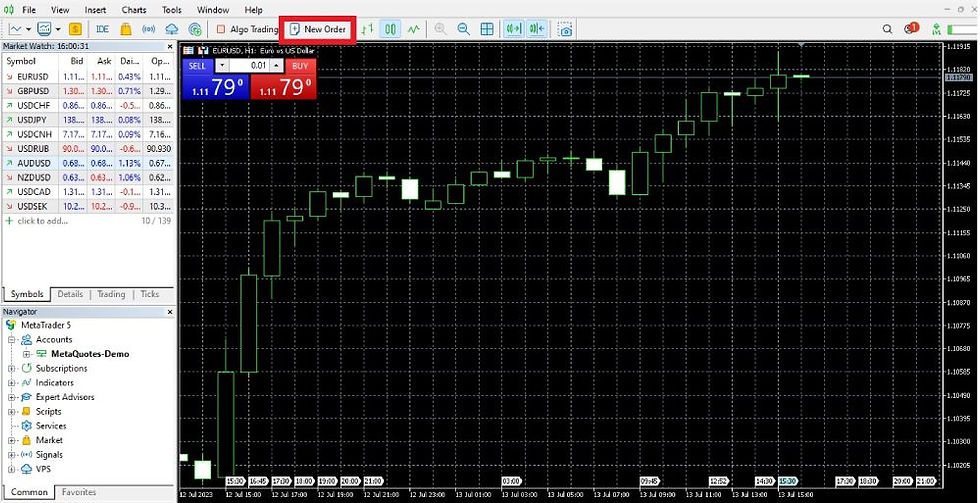
Lệnh thị trường: Ở mục Type, chọn Instant Execution. Điền thông tin về Volume (khối lượng), Stop Loss (cắt lỗ), Take Profit (chốt lời). Chọn Sell hoặc Buy.
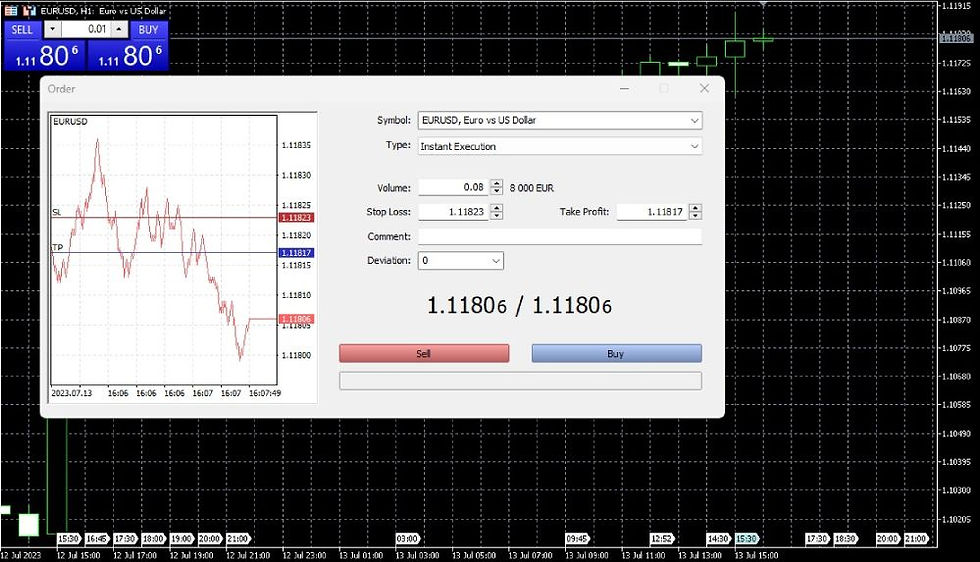
Lệnh chờ: Tại mục Type chọn Pending Order, hộp thoại sẽ xuất hiện thêm một mục Type khác để chọn loại lệnh chờ. Thiết lập các thông số của lệnh chờ thì chọn Place.
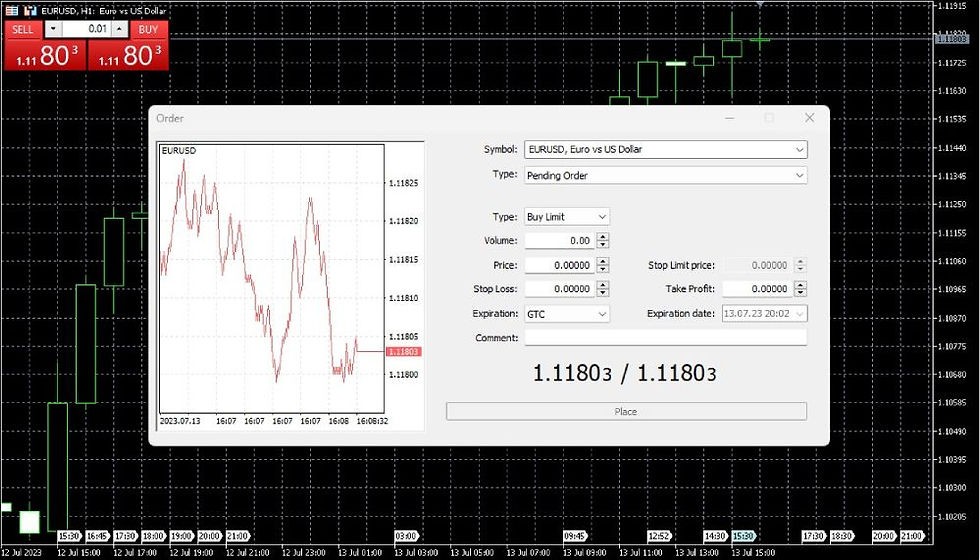
Cách đóng lệnh trên MT5
Cách 1: Nhấp vào dấu X ở cuối lệnh đang chạy để đóng lệnh.
Cách 2: Nhấp chuột phải vào lệnh muốn đóng và chọn Close Position.
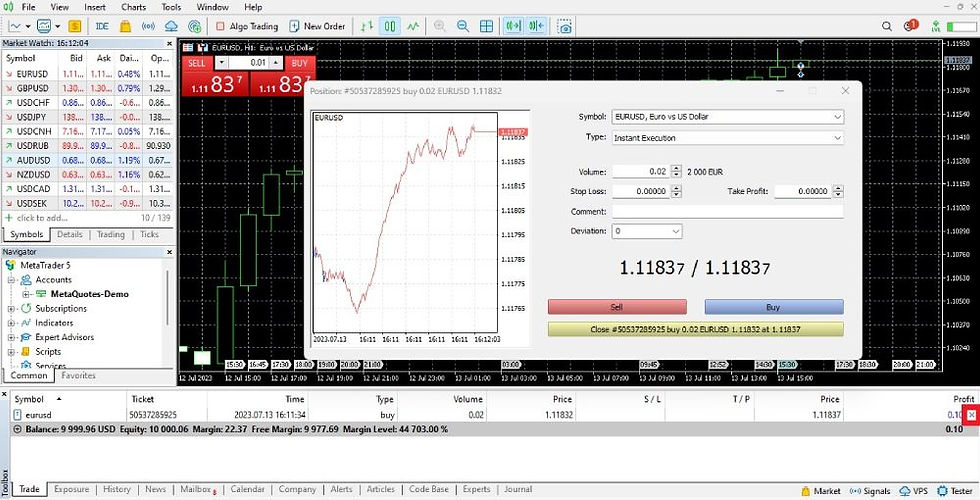
Cách sử dụng MetaTrader 5 trên điện thoại di động
Đăng nhập tài khoản MT5 trên điện thoại
Bước 1: Ở bên dưới, góc phải màn hình, chọn vào hình bánh xe (cài đặt), chọn Tài khoản mới.

Bước 2: Chọn MetaQuotes Software Corp. để mở tài khoản Demo hoặc tìm kiếm tên sàn giao dịch.
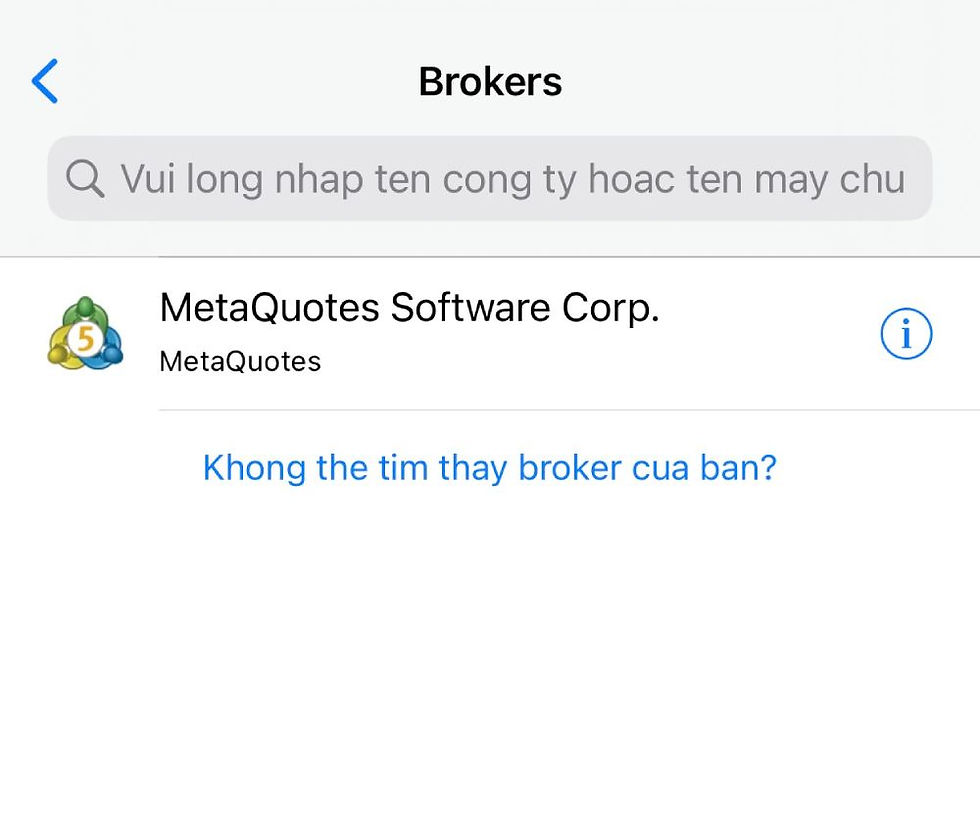
Thêm/bớt chỉ số trên MT5 của điện thoại
Bước 1: Vào mục Biểu đồ, nhấp vào màn hình và chọn Các chỉ số.
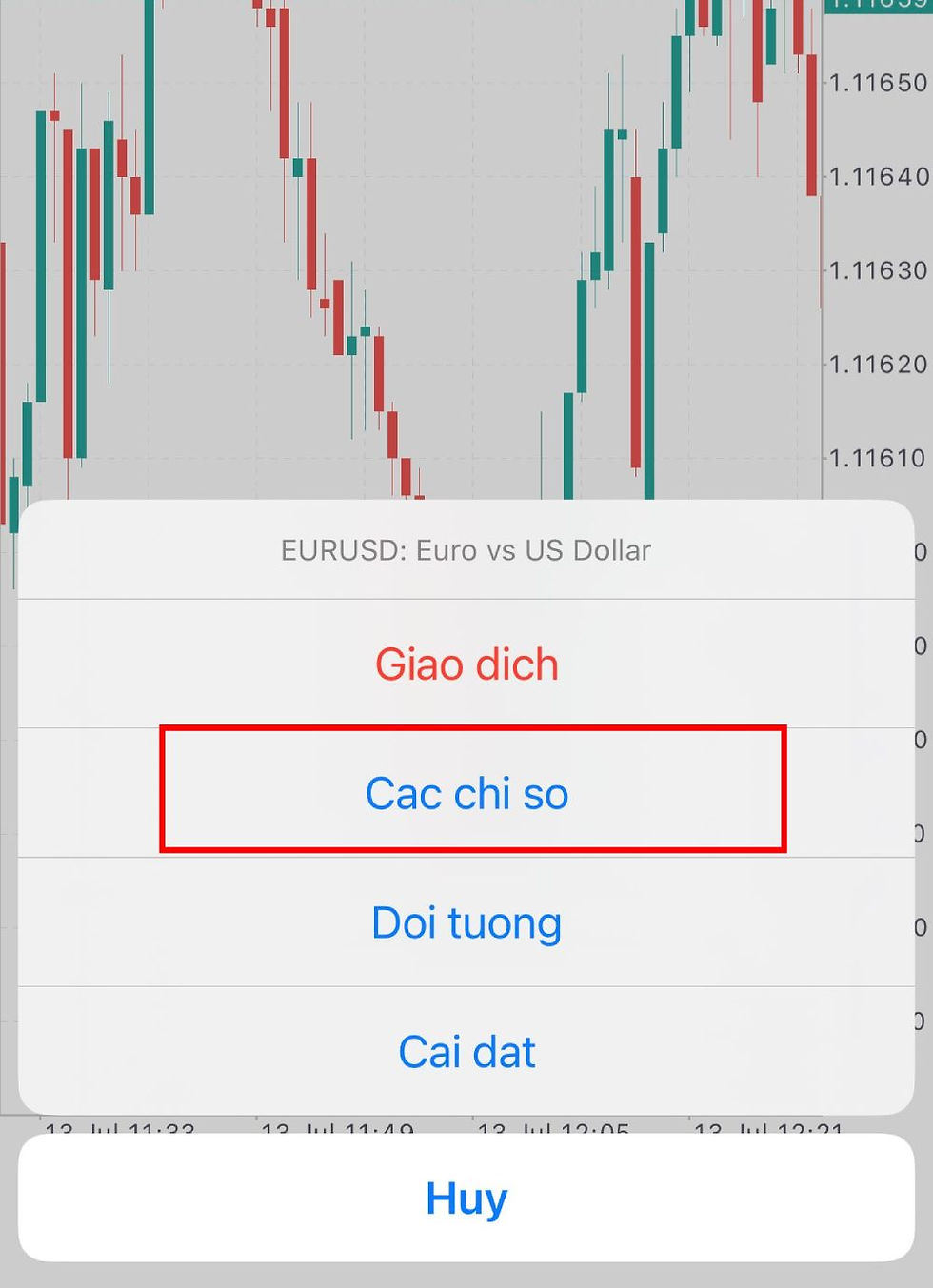
Bước 2: Nhấp vào Cửa sổ chính, chọn chỉ số muốn thêm.
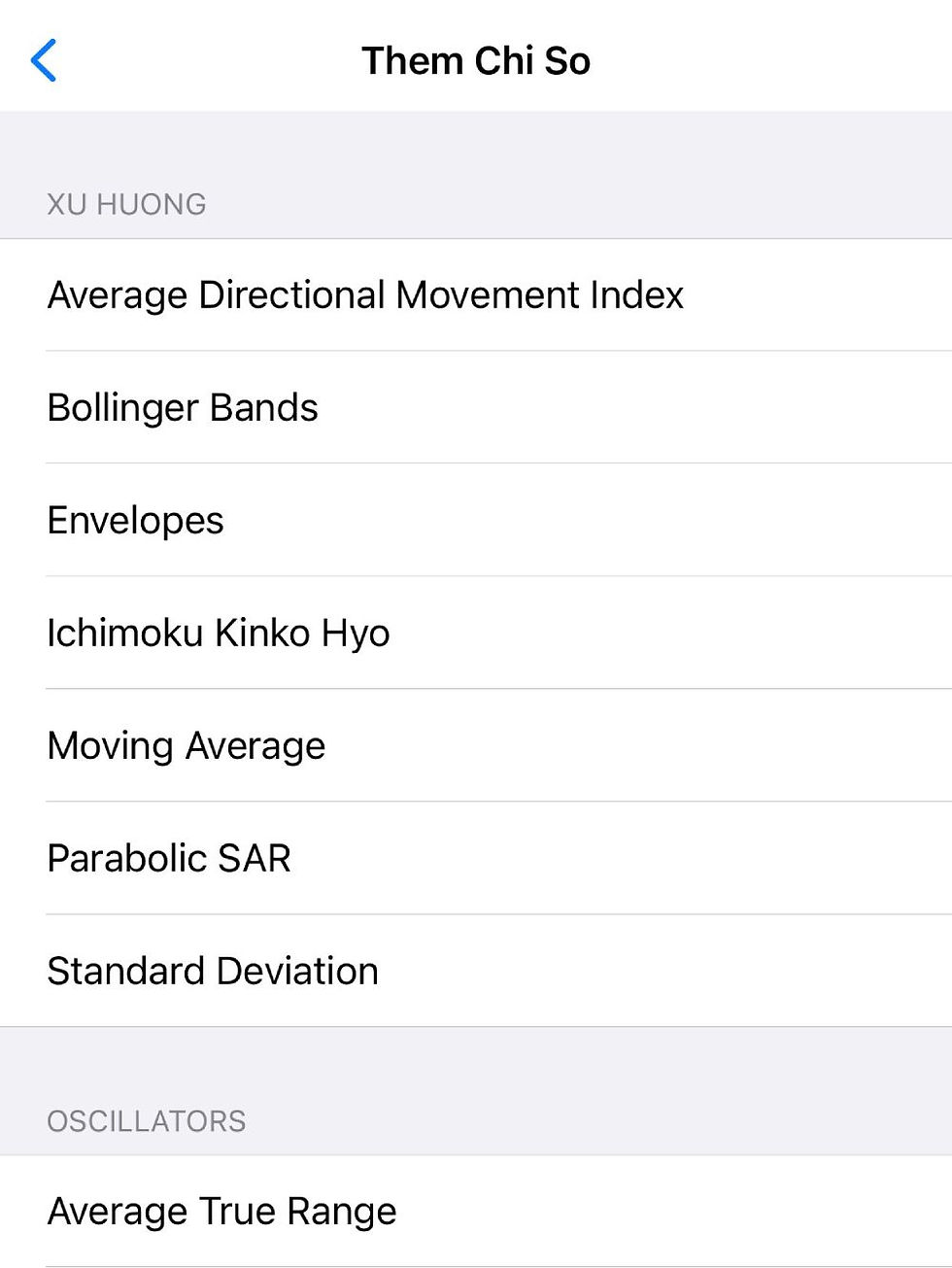
Bước 3: Tùy chỉnh cho chỉ số rồi nhấn vào Xong.

Chọn Các chỉ số, chọn Sửa, nhấp vào hình tròn màu đỏ và chọn Xóa để xóa chỉ số.
Đặt lệnh giao dịch
Ở mục giá, nhấp vào cặp tiền tệ muốn đặt lệnh, chọn Giao dịch.

Lệnh thị trường: Điền thông tin của lệnh rồi nhấn Sell hoặc Buy.

Lệnh chờ: Chọn Vào lệnh ngay lập tức rồi chọn loại lệnh chờ. Điền thông tin của lệnh và chọn Đặt.

Cách đóng lệnh trên MetaTrader 5
Ở mục Giao dịch, nhấp vào lệnh muốn đóng và chọn Đóng trạng thái.




Comments